Come togliere le particelle su Minecraft
Minecraft e il suo stile a “cubetti” sono ormai qualcosa di iconico per il mondo dei videogiochi. Tuttavia, il titolo di Mojang non è composto solamente da questa tipologia di elementi: c’è molto altro. Del resto un videogioco come Minecraft ha mille sfaccettature ed è composto da tantissimi elementi, ognuno dei quali contribuisce a restituire l’atmosfera voluta dagli sviluppatori.
In questo contesto può capitare che un giocatore, basandosi su quelli che sono i suoi gusti, possa vedere “male” un determinato elemento del gioco e ritenerlo “fuori posto”. Come dici? È quello che è appena capitato anche a te in merito agli effetti particellari e, dunque, ti stai chiedendo come togliere le particelle su Minecraft? Non preoccuparti: se vuoi posso aiutarti io in tal senso.
Nelle prossime righe, infatti, ti fornirò delle rapide indicazioni che ti condurranno in breve tempo al raggiungimento del tuo obiettivo. Non devi far altro che leggere e mettere il tutto in pratica. Arrivati a questo punto, non mi resta che augurarti buona lettura e, soprattutto, buon divertimento!
Indice
Informazioni preliminari

Prima di approfondire la procedura su come togliere le particelle su Minecraft, ritengo possa interessarti saperne di più in merito a questa possibilità.
Cominciamo col dire che il termine “particelle”, in questo contesto viene usato per indicare i particle, ovvero, per semplificare estremamente il concetto, gli effetti speciali in ambito videoludico. Coloro che sviluppano videogiochi sanno bene a cosa si fa riferimento, dal fuoco a un’esplosione, passando per una simulazione di una galassia e molto altro, i particle servono a questo.
Si tratta dunque di elementi visivi, che vanno di fatto ad affiancare il “quadro ludico” nel suo complesso. Basti pensare a un videogioco sparatutto a scorrimento laterale in 2D: quando sullo “sfondo” compaiono fuochi d’artificio o se un’arma “rilascia” una certa scintilla, si fa riferimento ai particellari (in genere si parla di sistema particellare a livello di sviluppo). Fumo, fiamme, gas: ecco altri esempi concreti di particle.
Insomma, anche se non sei un esperto di game physics e motion graphics, ora ti sarà sicuramente più chiaro cosa intendono generalmente i giocatori con il termine “particelle”, spesso usato in modo abbastanza improprio (anche se in questo caso la “colpa” è un po’ della versione italiana dell’edizione Java per PC di Minecraft, che fa riferimento a questi elementi proprio con il termine “particelle”).
In ogni caso, contestualizzando tutto ciò in Minecraft, i principali particle (“effetti speciali”) implementati direttamente da Mojang, ovvero dalla software house che ha sviluppato il gioco, sono quelli relativi alle esplosioni, alla fusione di oggetti tramite una fornace e alla pioggia.
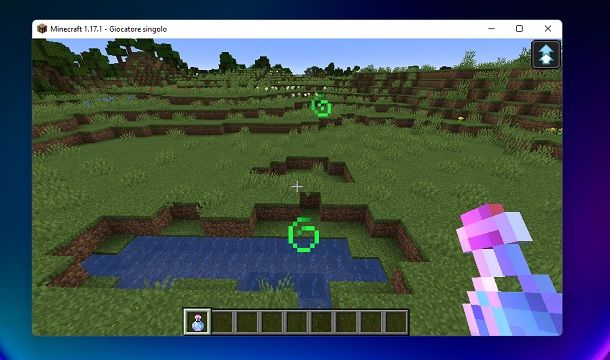
Tuttavia, un buon numero di utenti solitamente si chiede, nello specifico, come togliere le particelle dalle pozioni su Minecraft. Il motivo è semplice: quando si utilizza una pozione, spesso attorno al giocatore compaiono dei particle in movimento, aspetto che può non piacere esattamente a tutti.
I particellari sono chiaramente “temporanei” e scompaiono essenzialmente subito, ma effettivamente in determinati contesti potrebbero “nascondere” altri elementi presenti a schermo o comunque risultare non particolarmente gradevoli alla vista.
D’altronde, continuare il gameplay di Minecraft, ad esempio nella modalità Sopravvivenza, con queste particelle che continuano a comparire sul display può non risultare propriamente una delle esperienze più piacevoli offerte dal mondo del gaming.
Certo, non si tratta di nulla di particolarmente fastidioso. Il titolo di Mojang è tranquillamente godibile anche con questi effetti visivi attivati, ma se si riescono a disattivare è meglio, vero? Proprio per questo motivo mi appresto ad approfondire la questione. Non ti resta che proseguire con la lettura del tutorial: sono sicuro che troverai ciò che fa per te.
Come togliere le particelle su Minecraft
Ora che sei a conoscenza di cosa intendono solitamente i giocatori con il termine “particelle” relativamente a Minecraft, direi che è arrivato il momento di procedere e spiegarti effettivamente come puoi sbarazzartene. Di seguito puoi trovare tutti i dettagli del caso, legati sia alla versione Java per PC del gioco, sia a quella Bedrock per dispositivi mobili, console, Windows 10 e Windows 11.
Come togliere le particelle su Minecraft Java
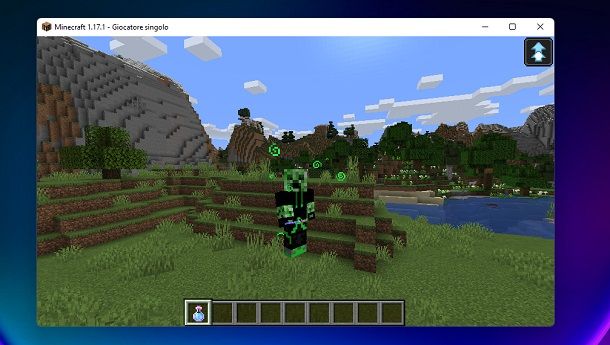
La versione del gioco da cui il maggior numero di utenti vuole rimuovere i particle è quella Java per PC, in quanto coloro che giocano da computer sono generalmente più attenti ai dettagli grafici.
In questo contesto, sicuramente avrai già provato, nel corso di una qualsivoglia partita, a premere il pulsante Esc della tastiera, fare clic sul tasto Opzioni, selezionare il riquadro Grafica, impostare la voce Particelle su Ridotte e premere sul pulsante Fatto. Inoltre, avrai anche già provato a impostare il tutto su Minime, dato che in alcuni casi “l’inghippo” è quello.
Per il resto, avrai già notato che questa è l’unica opzione offerta “di serie” dal gioco e che, in realtà, un po’ di particellari rimangono comunque in determinati contesti (anche se alcuni utenti si sono “accontentati” di renderli minimi). Ovviamente ci sono tantissime variabili in gioco, visto che esistono varie tipologie di particle all’interno di Minecraft, ma ti faccio subito un esempio concreto.
Provando a usare una pozione di salto, anche con i particle al minimo, a schermo compaiono delle “spirali” verdi che circondano il giocatore e che rimangono visibili per qualche secondo quando il personaggio si muove. Questo significa che qualche effetto resta attivo.
In questo contesto, per “andare oltre” e azzerare gli effetti, non sono in pochi coloro che pensano di rivolgersi al mondo delle mod per Minecraft. Tuttavia, prima di ricorrere eventualmente a quella soluzione ti consiglio di prendere in considerazione l’uso dei comandi.
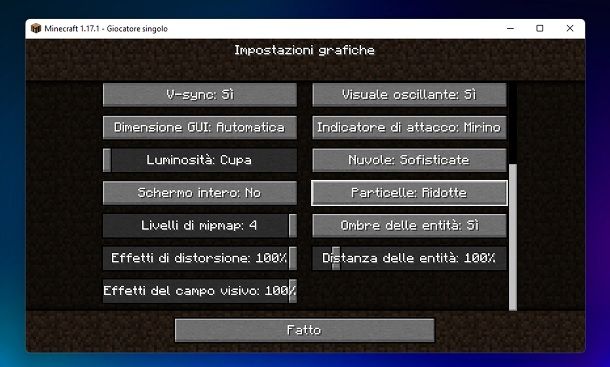
Se sei in modalità Creativa, hai già questa possibilità attivata, mentre in caso contrario ti consiglio di seguire le indicazioni presenti nel mio tutorial su come usare i comandi su Minecraft. In ogni caso, una volta che hai a disposizione i comandi abilitati all’interno di una partita, ti basta premere il pulsante T, per aprire la chat e sfruttare come si deve il comando /effect.
Mi spiego meglio: al posto di usare una pozione come faresti solitamente, tramite questo comando puoi semplicemente attivare sul personaggio l’effetto di tuo gradimento disattivando contemporaneamente i particle su schermo. In parole povere, potrai ottenere i benefici della pozione senza vedere le “spirali” che ho citato in precedenza. L’importante in questo caso è sfruttare il campo finale [
Per farti un esempio concreto in merito a questa possibilità, mettiamo caso tu voglia ottenere il potenziamento dato dalla succitata pozione di salto senza però che ci sia la comparsa delle “spirali”. Per fare questo, ti basta digitare sulla console il comando /effect give @s minecraft:jump_boost 99 6 true e dare Invio.
In questo modo, vedrai che potrai usufruire dell’effetto per 99 secondi (“6” è l’amplificatore in questo caso, ovviamente puoi variare questi numeri a seconda delle tue esigenze) senza che a schermo ci siano i particellari.
Perfetto, in questo modo puoi essenzialmente togliere del tutto i particellari dalle pozioni, usando semplicemente ogni volta l’apposito comando e modificandolo a tuo piacimento, ad esempio selezionando l’effetto di un’altra pozione tra quelli suggeriti in fase di scrittura del comando (sono in inglese, ma non dovresti avere troppi problemi nel comprendere a cosa si fa riferimento).

Per il resto, se la tua volontà è invece quella di rimuovere tutti i particle presenti all’interno di Minecraft, non posso che indirizzarti verso la mod CleanView. Quest’ultima è infatti pensata proprio per togliere i particellari in modo semplice dalla versione Java per PC del gioco. Tra l’altro, la mod è costantemente aggiornata e arriva anche alla versione 1.17.1 di Minecraft.
Non ti resta, dunque, che collegarti al noto portale CurseForge e premere sul pulsante Scarica per ottenere il file CleanView-[versione].jar. Ovviamente, è necessario scaricare il giusto file della mod in base alla versione del titolo di Mojang a tua disposizione e poi seguire le classiche indicazioni, che puoi trovare nella mia guida su come installare le mod su Minecraft, passando per Forge e posizionando il file nella cartella corretta, per riuscire a usufruire del contenuto creato dalla community.
In ogni caso, una volta impostato tutto nel modo corretto (non dovresti avere troppi problemi se hai già installato mod in passato o comunque seguendo le indicazioni presenti nei tutorial che ho citato in precedenza), ti basta semplicemente entrare in una partita qualsiasi e provare a usare, ad esempio, una pozione di salto.
Se tutto è stato svolto correttamente, vedrai che i particellari non saranno più presenti. Tra l’altro, premendo il tasto Esc, facendo clic sul pulsante Opzioni e selezionando la voce Comandi, nella sezione Varie troverai l’opzione Toggle CleanView. In parole povere, premendo sul riquadro presente a fianco di questa voce e usando un pulsante, potrai poi utilizzare quest’ultimo per attivare/disattivare i particellari a tuo piacimento durante la partita.
Ovviamente, cerca di scegliere un tasto di cui solitamente non fai uso in altro modo nel corso del gameplay. Perfetto, ora conosci un po’ tutto ciò che c’è da sapere in merito alla possibilità di disattivare i particellari per quel che concerne la versione Java per PC di Minecraft.
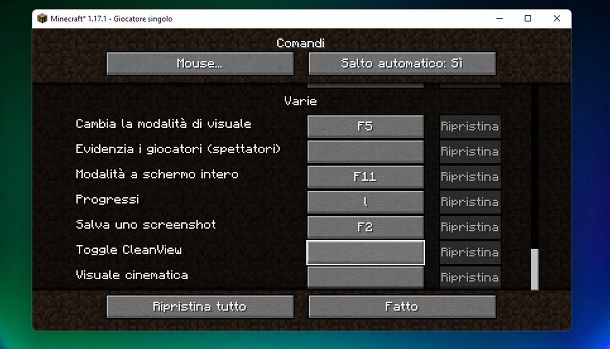
Per il resto, c’è da dire che esistono altre mod per togliere i particle. In questo contesto, potrebbe interessarti consultare la mia guida su come scaricare la OptiFine, apprezzata anche per via di questa possibilità.
Come togliere le particelle su Minecraft Bedrock
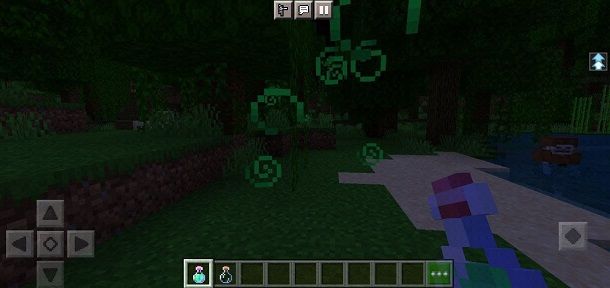
Come dici? Solitamente giochi a Minecraft mediante la sua versione Bedrock, ovvero quella disponibile per dispositivi mobili, console, Windows 10 e Windows 11? Non preoccuparti, ho alcune indicazioni interessanti da fornirti.
Certo, ovviamente la già citata edizione Java per PC di Minecraft garantisce più possibilità in termini di rimozione delle particelle, considerato anche il vasto mondo legato alle mod (ovvero ai contenuti creati dagli appassionati), ma c’è una possibilità intrigante legata alla versione Bedrock.
Infatti, è possibile passare per un comando per attivare alcuni effetti, ad esempio quelle delle pozioni, senza che compaiano a schermo i particle. Per fare questo, ovviamente devi avere a disposizione i comandi: puoi seguire il mio tutorial su come attivare i trucchi su Minecraft per maggiori informazioni.
Una volta che hai a disposizione questi ultimi all’interno della partita, ti basta accedere alla chat (ad esempio, c’è un’apposita icona in alto su dispositivi mobili) e usare come si deve il comando /effect, sfruttando la possibilità di impostare il valore [hideParticles] finale su true.
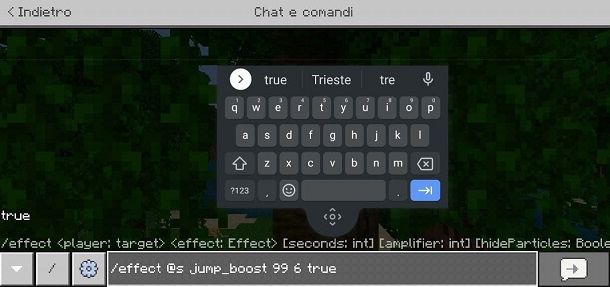
Questo significa che puoi fornire al tuo personaggio l’effetto, ad esempio, di una pozione, senza però che compaiano a schermo i particellari. In parole povere, il metodo è più o meno lo stesso che ho descritto nel capitolo precedente.
Tuttavia, in questo caso il comando da usare varia un po’. Per farti un esempio concreto, per ottenere l’effetto del salto amplificato senza particellari, puoi usare il comando /effect @s jump_boost 99 6 true, premendo poi sul tasto Invio, presente in basso a destra. Se tutto è stato svolto correttamente, vedrai comparire un messaggio di conferma in alto a sinistra.
Perfetto, adesso, partendo da questo comando e modificandolo, ovviamente, a seconda delle tue esigenze (seguendo anche magari i suggerimenti in inglese che compaiono in chat mentre stai scrivendo il comando) puoi potenzialmente sfruttare un po’ tutti gli effetti garantiti dalle pozioni, senza che a schermo compaia alcun tipo di “spirale” o simili.
Per il resto, purtroppo nella versione Bedrock di Minecraft non ci sono opzioni “utili” legate ai particellari e chiaramente è tutto un po’ più “chiuso” rispetto all’edizione Java per PC. Tuttavia, il metodo che ho citato in precedenza consente di fatto di togliere i particellari in determinati contesti, quindi potrebbe tornarti utile.
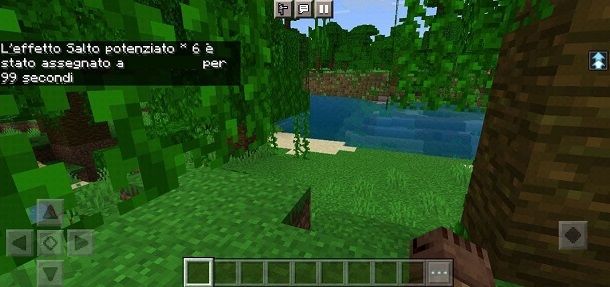
In ogni caso, ti invito a stare alla larga da coloro che promettono metodi “magici” per effettuare quest’operazione, in quanto è meglio evitare di usare contenuti non ufficiali relativamente alla versione Bedrock di Minecraft, visto che si fa pur sempre riferimento anche a dispositivi mobili e console. Insomma, dati i possibili rischi in termini di sicurezza e vista anche l’esistenza della possibilità che ho citato in precedenza, il gioco non vale probabilmente la candela.
Al netto di questo, dato che sei un appassionato del titolo di Mojang, mi sento di consigliarti di dare un’occhiata alla pagina del mio sito dedicata a Minecraft. Infatti, in quest’ultima ci sono molti altri tutorial dedicati al gioco a tua disposizione.

Autore
Salvatore Aranzulla
Salvatore Aranzulla è il blogger e divulgatore informatico più letto in Italia. Noto per aver scoperto delle vulnerabilità nei siti di Google e Microsoft. Collabora con riviste di informatica e cura la rubrica tecnologica del quotidiano Il Messaggero. È il fondatore di Aranzulla.it, uno dei trenta siti più visitati d'Italia, nel quale risponde con semplicità a migliaia di dubbi di tipo informatico. Ha pubblicato per Mondadori e Mondadori Informatica.




